我们开始学习ThinkPHP框架,第一件事是要在自己的电脑上安装一个php的服务器,其实很简单。只需要下载一个phpstudy即可。phpstud集成了Apache+MySQL+phpMyadmin,一次性安装,且不需要配置即可使用。是非常好用的PHP调试环境。
一、phpstudy下载及安装直接搜狗phpstudy。会出现以下界面。
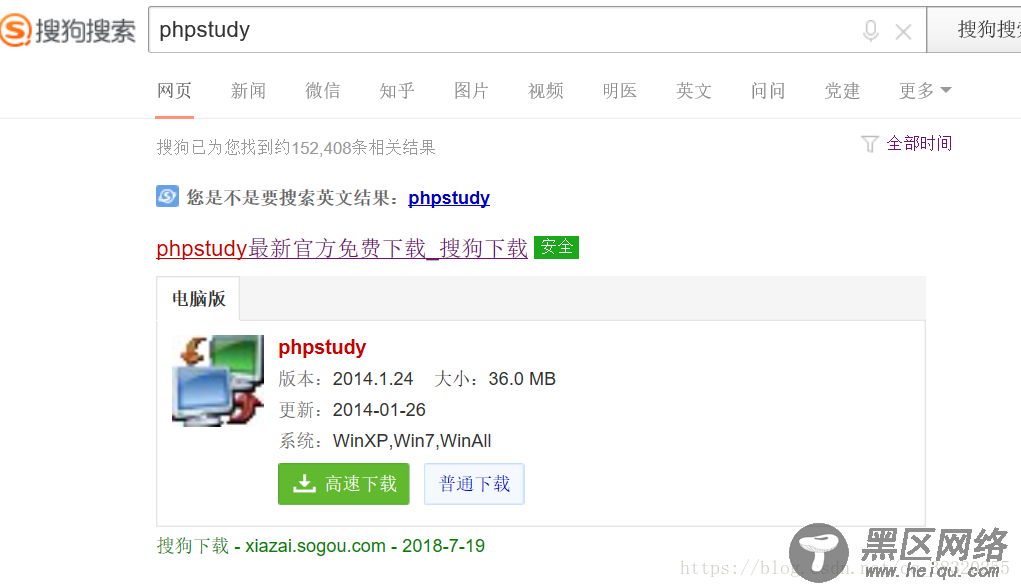
直接点击下载,然后按照默认的安装就可以了。
当下载完成并启动运行会出现一下界面:
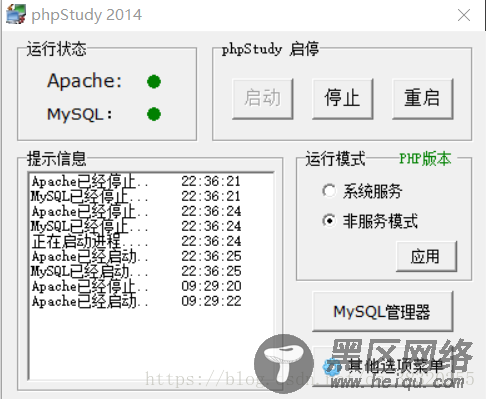
我们查看看一下其他选项菜单下的phpstudy设置下的端口常规设置
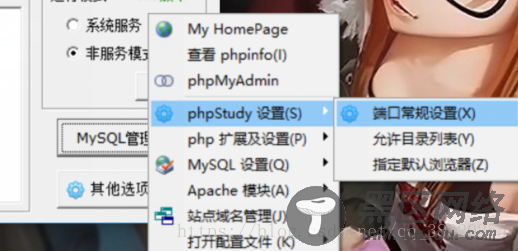
会看到一下界面
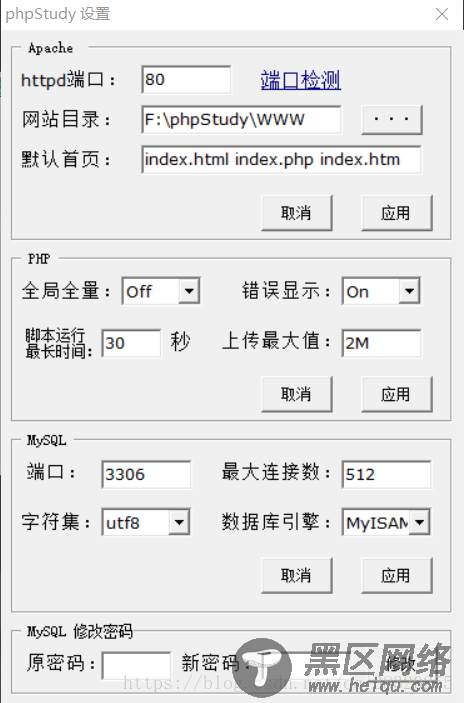
从Apache中我们看到几个参数,1.http的端口是80,后面有个端口检测,需要检测80端口以及下面mysql端口3306是是否被占用。如果占用则是无法使用的。
我们点击检测端口:
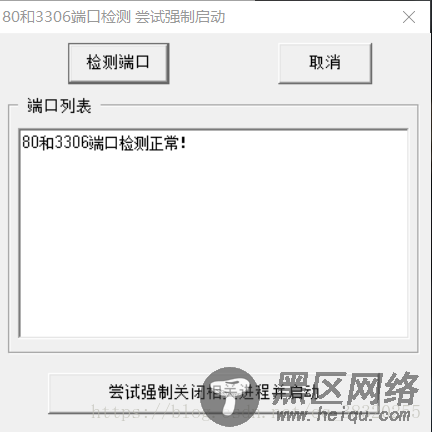
显示如上则说明端口正常,是可以使用的。
网页目录:可以理解为服务器所在的文件位置。即我们的文件都在该目录下创建或运行,如我们的ThinkPHP框架,即是放在该目录下。现在我们在网页上打开我们的本地服务器地址了:默认为:localhost
二、ThinkPHP框架的搭建以最新的ThinkPHP5.0为例。我们只需要下载该文件的压缩包,然后打开直接将文件放在本地服务器这即可。
以下是下载网址:
我们下载5.0.20核心版。
下载完成后解压缩,将文件复制到本地服务器中。
我将文件家改名成为thinkphp。
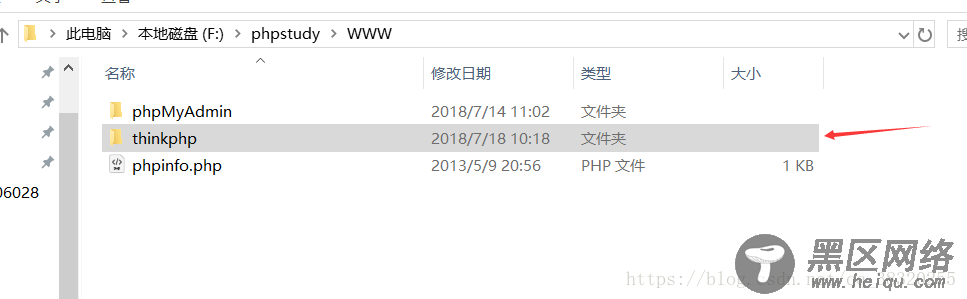
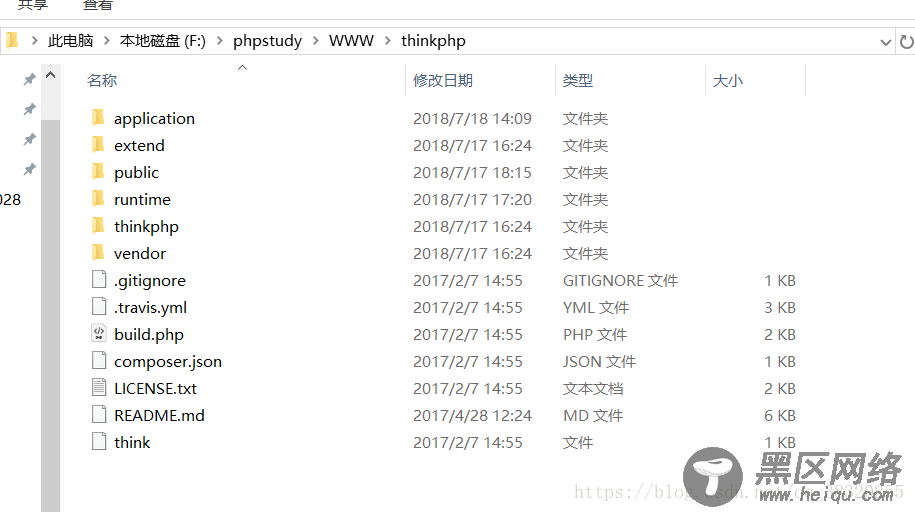
事实上这样thinkphp框架就安装好了。是不是很简单。现在我们打开thinkphp的默认文件,看看是否安装成功
我们在网页上输入以下网址:
打开界面如下:
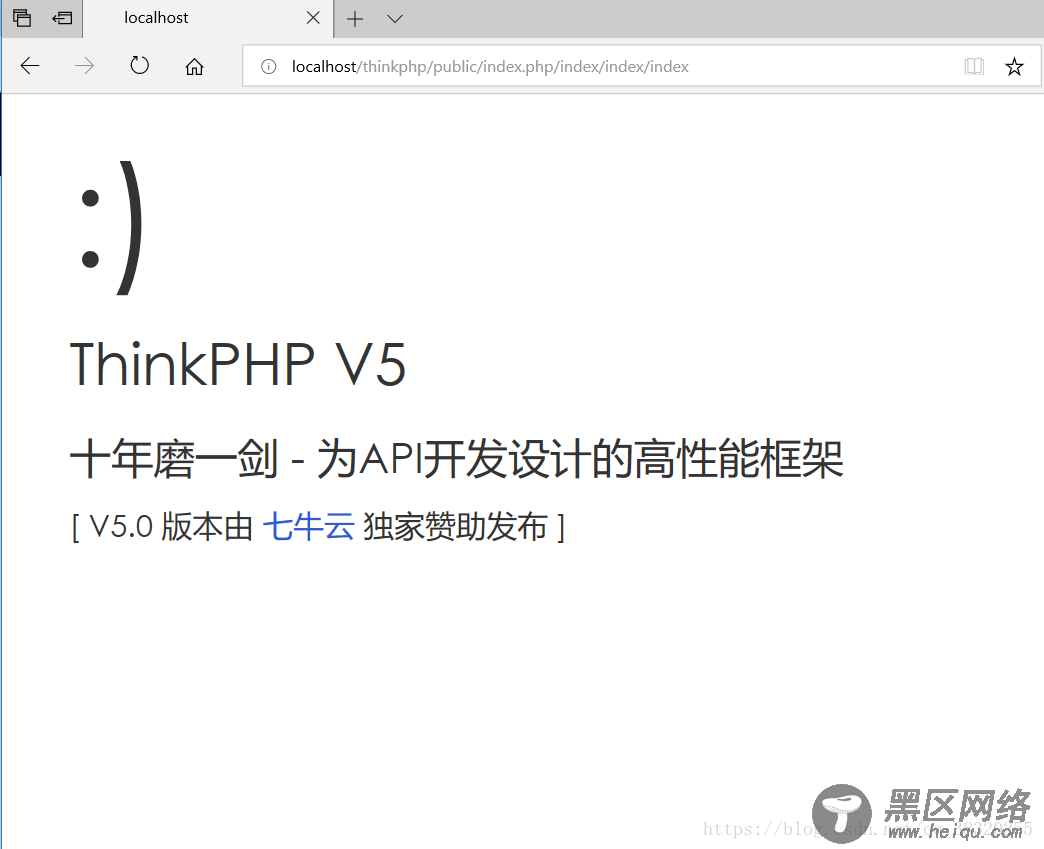
则表示thinkphp搭建成功。
如果未出现以上笑脸.
原因 1.可能是phpstudy选择的版本过低,则在phpstudy中的其他选项菜单的PHP版本切换这进行更改。
原因2.可能是网址输入有问题。那么我们来分析一下该网站。与你的是否对应。如果不对应可以根据你自己的进行更改。
1.localhost是本地服务器的地址:在phpstudy中我们可以看到
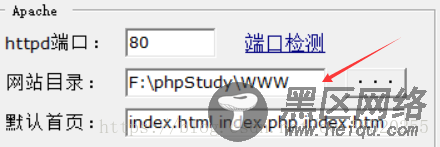
2.thinkphp 是我的thinkPHP的框架名称。
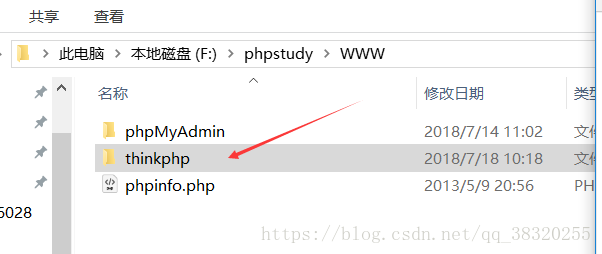
3.public/index.php 是thinkphp框架的入口文件
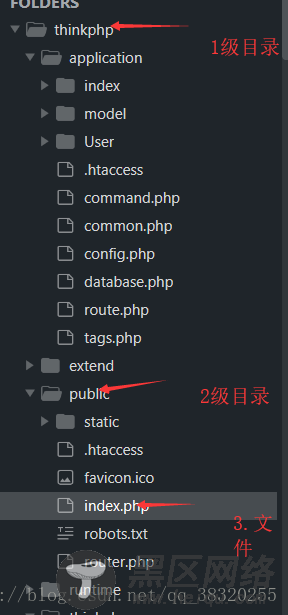
4.index/index/index 是应用 application文件下的index模块 下的(controller文件下)的index控制器下的index方法。
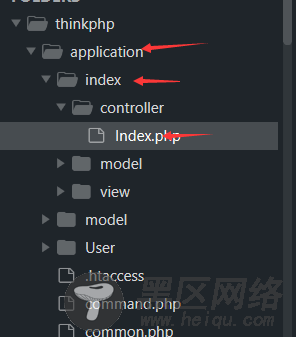
到此这篇关于phpstudy的安装及ThinkPHP框架的搭建图文讲解的文章就介绍到这了,更多相关phpstudy的安装及ThinkPHP框架搭建内容请搜索脚本之家以前的文章或继续浏览下面的相关文章希望大家以后多多支持脚本之家!
您可能感兴趣的文章:
